微信自帶的聊天記錄遷移功能?“給你們最新最快的微信更新資訊”,下面我們就來說一說關于微信自帶的聊天記錄遷移功能?我們一起去了解并探讨一下這個問題吧!
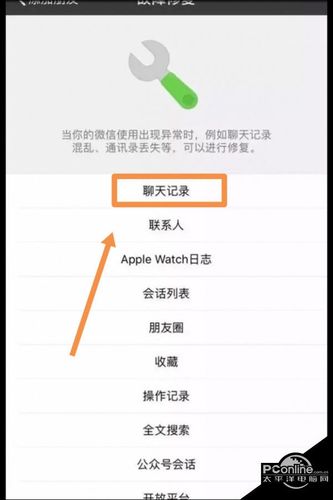
“給你們最新最快的微信更新資訊!”
PC微信引來了小幅度版本的更新,本次的PC微信3.7.6正式版本 已經陸續覆蓋了上次給大家寫的遷移功能,今天就給大家介紹下本次的遷移功能的使用及場景。
對于部分小夥伴來說,聊天記錄相對來說還是比較的重要,畢竟每個人都會保存不一樣的記錄,這次的遷移功能相對來說會對這次的場景有一定的貢獻。
微信聊天記錄支持遷移目前這個入口已經在安卓、iOS、PC微信同步上線了,有關注的小夥伴應該都知道在上次的内測文章中也有給大家寫到,但是今天的這篇文章主要的還是介紹這次的遷移的使用及功能。
1、手機端遷移入口大家可以點擊我的 → 設置 → 聊天 → 聊天記錄遷移與備份,就能看到功能的入口。
本次的遷移新增了到電腦,大家可以根據自己的需要進行操作。
今天主要的介紹的就是遷移到電腦微信這一項新功能的操作,部分小夥伴應該會定期的為你的聊天記錄做一次電腦的備份吧,這次的大家可以試試遷移這個功能,需要在電腦微信上登錄。
2、電腦遷移入口在更新到最新版本PC微信3.7.6的時候,你就可以看到在設置下的遷移與備份。
點擊進來即可看到這次新增的遷移功能的入口。
根據官方的介紹:就是可以把電腦微信的聊天記錄複制一份到你的手機上,當然也是支持将你手機上的聊天記錄複制一份到你的電腦上,這是雙向的一個過程。
手機遷移到電腦:
- 需要在同一個網絡下
- 電腦登錄微信
滿足以上條件之後,大家即在手機的微信上打開遷移流程,具體如下gif:
大家可以選擇部分聊天記錄、全部聊天記錄進行遷移,根據自己的需要進行操作,這邊大家最關心的一點應該就是遷移的速度了,這點我也沒辦法進行判斷,畢竟還是和網絡有一點的聯系的,給大家看看我的遷移下的速度。
在百M的寬帶下幾乎能跑滿,感覺這次的遷移速度還是可以的,手機遷移到PC完成之後,你在手機和PC上會看到這樣的一個提示。
遷移完成之後你就可以在電腦上浏覽你的手機上遷移過來的聊天記錄啦,簡單又方便!
PC遷移到手機:
- 同一個網絡下
條件和上面提到的都是一樣的,電腦上的聊天記錄的遷移可能是你之後有備份的記錄,不然現在的聊天記錄上看手機上的肯定會比電腦的多。
遷移到手機上,大家可以隻遷移部分記錄或者全部的記錄,這邊我就以部分記錄為介紹,不然全部記錄實在是太大了。
遷移完成之後,手機端需要進行一個導入的操作,當然也可根據自己的需要進行舍棄。
iOS端微信也是一樣的操作方法,這裡我就不重複了,這次的遷移功能相對來說還是蠻不錯的,速度也是相對的盡人意,對于一些比較重要的記錄大家可以定期的進行備份下,避免下需要的時候找不到。
當然你如果有發現哪些新的内容,趕緊在下方留言告訴我!
好看記得「轉發/收藏/點贊/在看」一鍵三連支持一下喲!
更多精彩资讯请关注tft每日頭條,我们将持续为您更新最新资讯!



